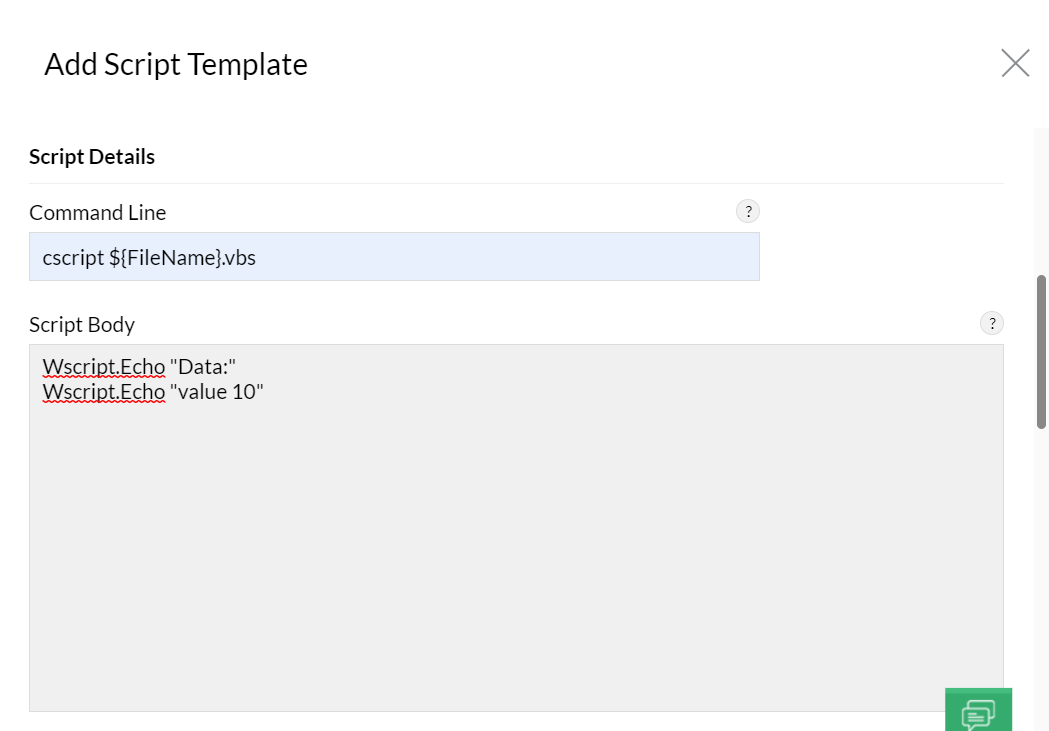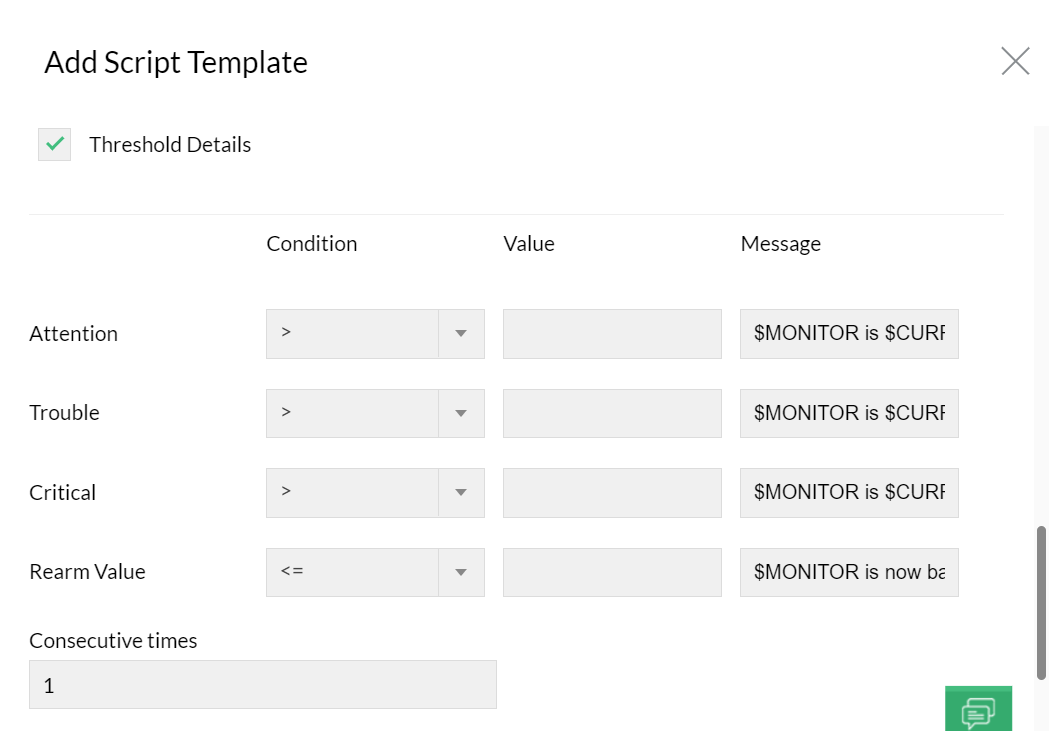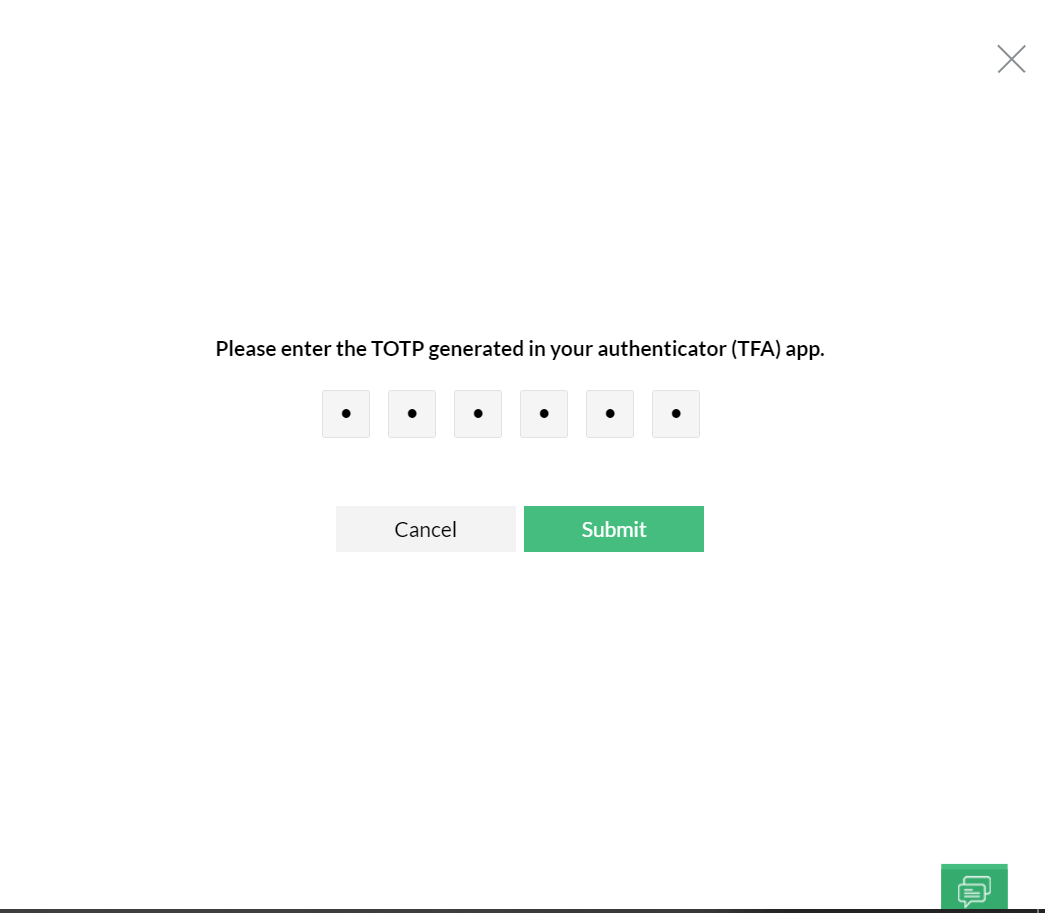ManageEngine OpManager中的脚本监控
脚本监控涉及使用自定义脚本,这些脚本允许网络管理员监控和检索适合其需求的数据。OpManager引入了其自定义脚本监控功能,允许您在单个管理控制台下执行上述所有操作,从而简化了创建脚本,编辑脚本并在终端或命令提示符中执行脚本的繁琐任务。
创建脚本监视模板
脚本监视模板可帮助您创建自定义脚本来监视自定义参数。
按照以下步骤添加脚本模板
- 转到设置→监视→脚本模板。
- 单击新增,然后提供模板的名称和说明。
- 配置监控间隔。
- 指定被监控参数的单位。
- 输入命令行以运行脚本,如命令提示符中提供的那样。
- 输入脚本正文。
- 配置阈值。
- 点击保存,然后根据您的TFA设置提供OTP。
示例输入
要为缓存内存创建脚本模板,该模板用于检索 Linux 系统的缓存内存,监视间隔为 15 分钟,超时时间为 10 秒,同时从监视计算机执行,
- 名字:输入脚本的名称。在本例中,它将是“缓存内存”
- 描述:输入所述脚本的描述。
- 间隔:输入监视间隔为 15
- 单位:以 KB 格式输入单位
- 数据类型:选择“整数”作为数据类型。OpManager中支持的数据类型有:Integer、Decimal和String。
- 命令行:输入命令行以运行脚本。请注意,${FileName} 后面必须跟 script 文件扩展名。您也可以传递参数。参数列表可以使用变量 ${DeviceName},该变量将在运行时替换为被监控的计算机名称。其他支持的变量包括:
- ${pollUsing} - 基于使用设备设置的轮询的 IP 地址或 DNS 名称。
- ${UserName} - WMI/CLI 用户名,
- ${Password} - WMI/CLI 密码,
- ${SNMPRead} - SNMP 读取社区字符串
- ${IPAddress} - 设备的 IP 地址。
- ${DisplayName} - 设备的显示名称。
- 脚本正文:输入脚本。在进入脚本正文之前,请参阅此处提到的输出消息格式和输出数据格式。
- 超时:输入超时值 10 秒。
- 从以下位置执行:选择“执行自”选项。
如果该选项被选为
- 被监控的机器
- 脚本在远程设备上执行。
- 这些脚本仅支持 Linux 设备,而不支持 Windows 设备。
- 此脚本的运行需要 CLI 凭据。
- 本地服务器
- 脚本直接从OpManager安装的服务器执行。
- Windows 和 Linux 设备都支持这些脚本。
- 被监控的机器
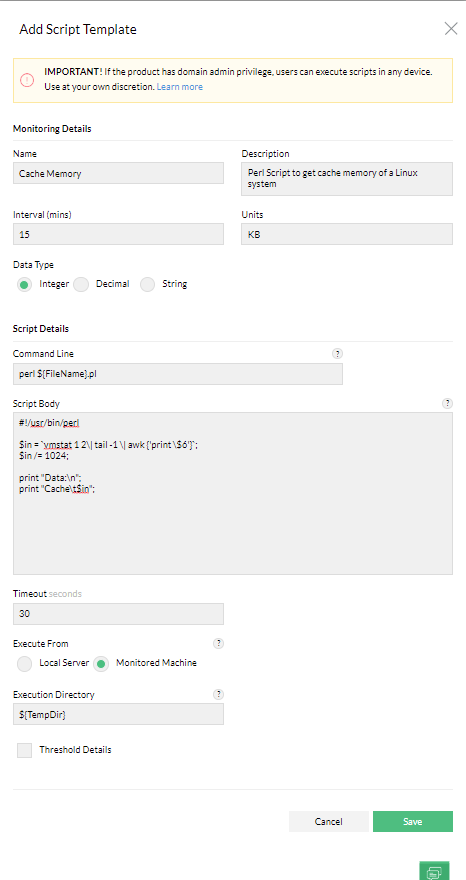
输出消息格式
当脚本关闭或再次变为活动状态时,将发出告警以通知用户。通知中将显示一条告警消息。此告警消息是可自定义的,您可以在添加脚本模板时在脚本正文字段中指定消息。
告警消息的格式:Message:<Custom Message>
所述语法的输出将是消息:这是一条自定义消息
下面提供了最常用的脚本语言的告警消息示例及其相应的输出消息。
告警消息示例:
VB 脚本
WScript.Echo “消息:这是一条自定义消息”
Powershell 脚本
Write-Host “消息:这是一条自定义消息”
Shell 脚本
echo “消息:这是一条自定义消息”
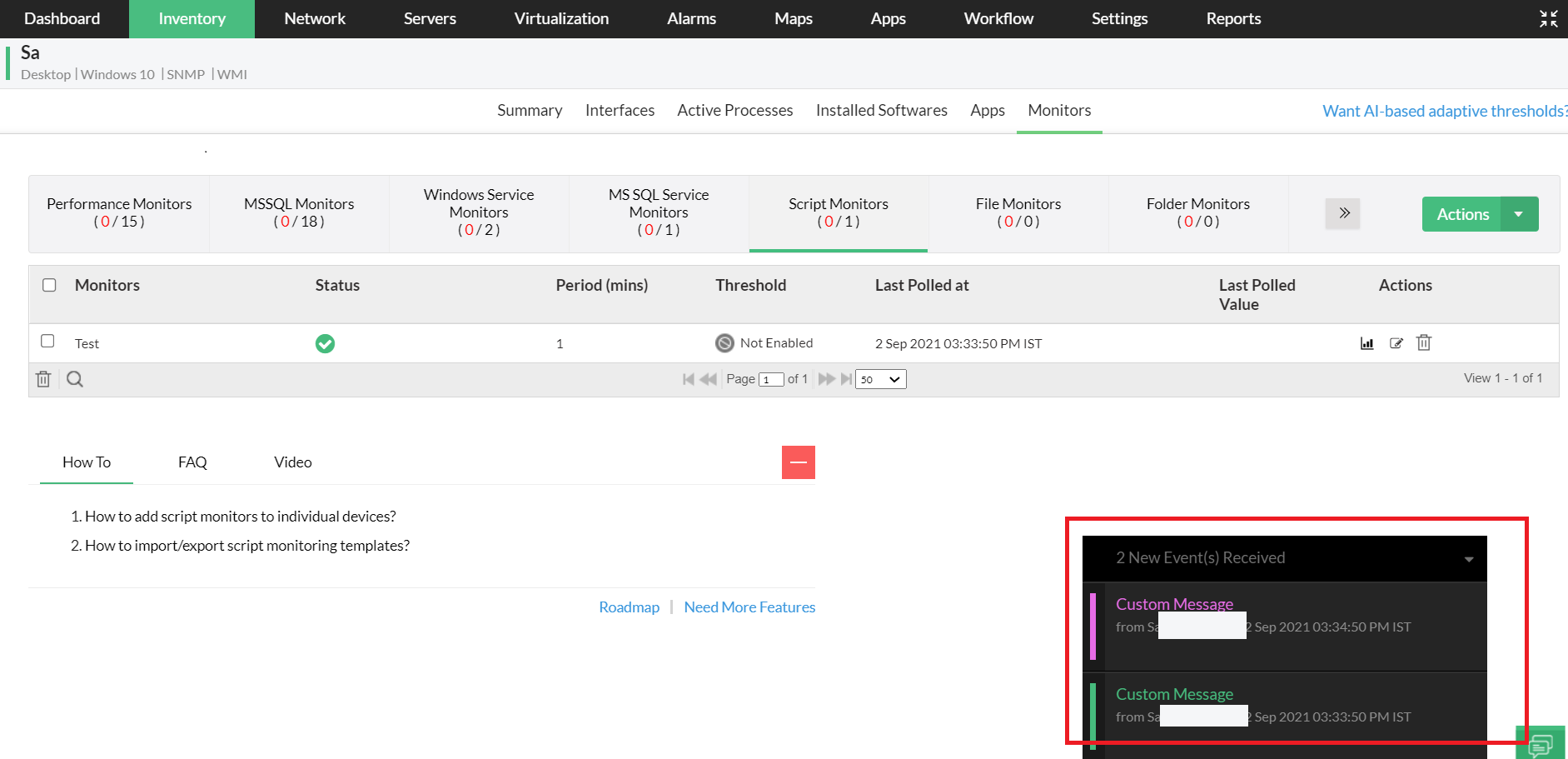
当您未在脚本正文字段中指定消息描述时,默认情况下,OpManager将显示脚本名称及其状态,因为告警消息(<scriptMonitorName>已启动或<scriptMonitorName>已关闭)。
退出代码
退出代码是脚本的返回值。
- 如果退出代码为 0,则表示脚本已启动。
- 如果退出代码不为零,则表示脚本已关闭。
因此,请确保您的退出代码为 0,以便脚本已启动并运行。
输出数据格式
指定所用数据的格式非常重要,因为脚本的输出数据用于生成图形,并且被定义为监视器阈值限制的输入值。
数据应按以下给定格式指定。
数据:
Instance1 value1
Instance2 value2
... ...
实例N 值N
在关键字 Data: 之后打印的行将被视为脚本的输出数据。每个数据行都有一个实例值对。实例和值之间用空格分隔,实例位于空格的左侧,值位于空格的右侧。
要了解有关OpManager脚本监控中输出格式的更多信息,请单击此处。
测试脚本
测试脚本选项允许您运行脚本,检查其输出。
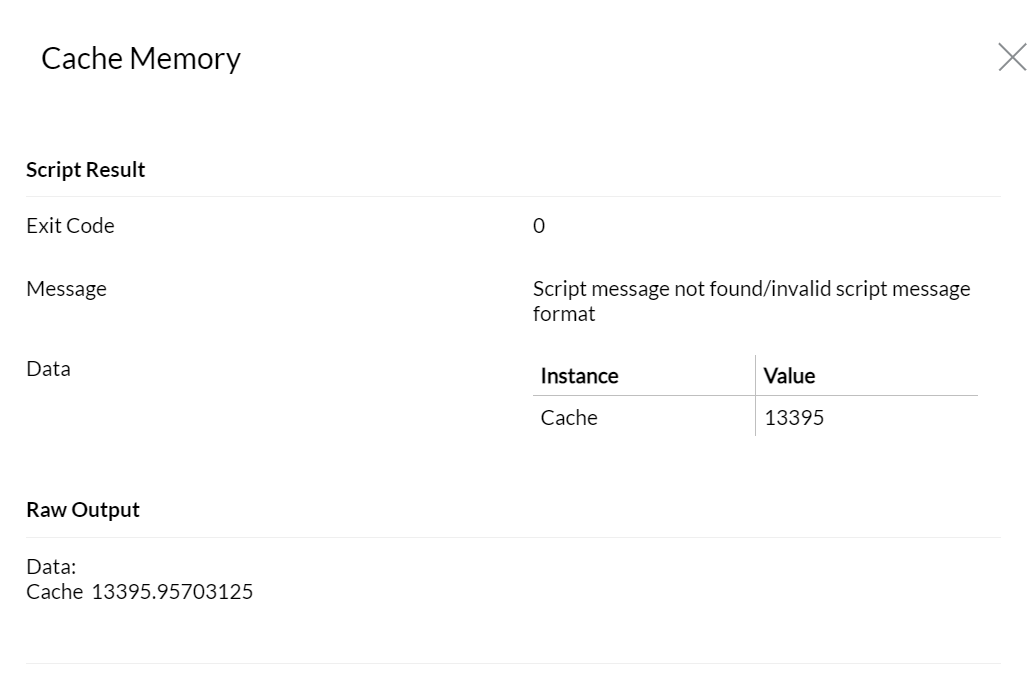
关联脚本模板
将设备与脚本模板关联时,将监视设备是否具有该特定脚本的功能。现在,您可以为常用功能创建模板,并将它们与您选择的设备相关联,而不是时不时地从头开始创建它们。
- 转到设置->监视->脚本模板。
- 单击页面右上角的关联图标。
- 在选择脚本模板下拉框下,选择要与设备关联的模板。
- 在可用设备部分下,选择要关联的设备,然后单击中间的右箭头符号将其添加到所选设备部分。
- 单击右下角的关联选项。
- 现在,所选模板将关联到所选设备。
导出脚本
您可以以XML格式的形式导出脚本,然后导入它们以在其他OpManager服务器上使用。
- 单击与要导出的脚本相对应的导出图标。
导入脚本
您可以从其他OpManager服务器导入脚本,然后将它们与您的设备相关联,以便于监控。
- 单击“脚本模板”页面上提供的“更多操作”选项下的导入按钮。
- 单击浏览按钮以找到脚本(.xml文件)。
- 最后,点击导入,然后根据您的 TFA 设置提供 OTP。